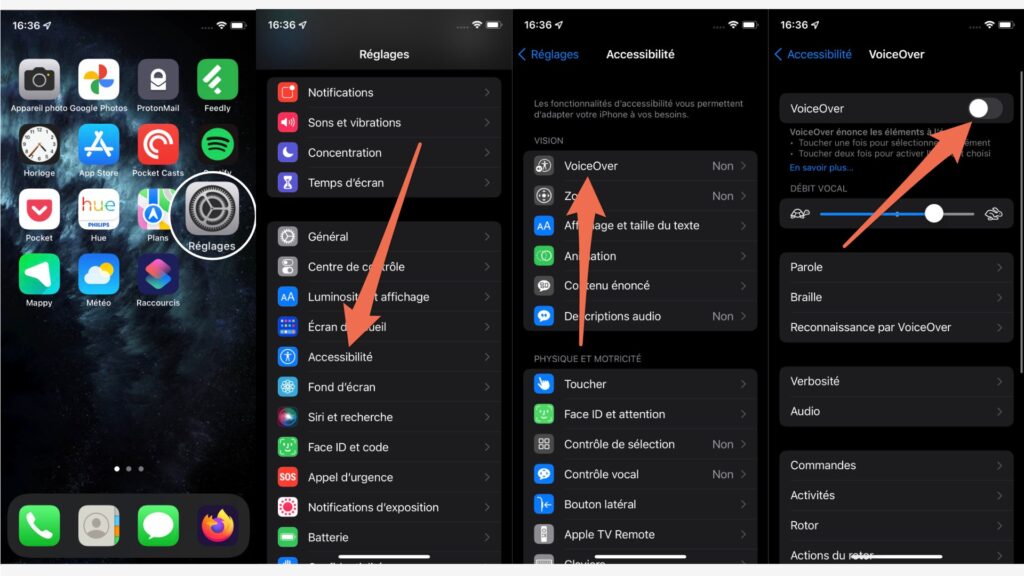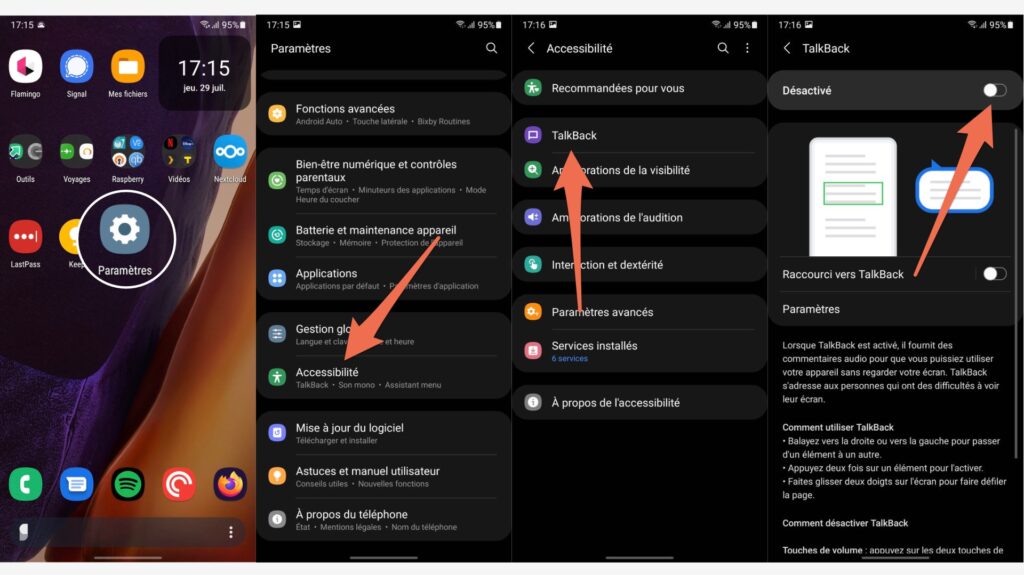Les iPhone comme les téléphones Android bénéficient d’options d’accessibilité dédiées aux personnes malvoyantes. Ces outils permettent de naviguer au sein de l’interface, lire le contenu à l’écran et effectuer des actions de façon relativement simple.
Voici comment activer et maitriser ces options sur chacun des deux grands OS mobiles.
Sur iPhone & iPad
Sur iOS, la fonctionnalité recherchée se nomme VoiceOver. Pour la trouver, voici comment faire :
- Rendez-vous dans l’application Réglages.
- Trouvez le menu Accessibilité.
- Cliquez ensuite sur VoiceOver.
- Passez l’interrupteur sur On.
À partir de là, une voix synthétique énoncera tout ce qui se passe à l’écran et les gestes pour naviguer dans le système d’exploitation seront un peu différents.
- Pour énoncer un élément : appuyez une fois dessus. Glissez vers la droite pour le suivant ou la gauche pour le précédent.
- Pour énoncer tout le contenu de l’écran : balayez vers le haut avec deux doigts.
- Pour sélectionner un élément : sélectionnez l’élément puis double-cliquez n’importe où sur l’écran.
- Pour faire défiler une page : balayez l’écran avec trois doigts dans le sens voulu.
- Pour revenir à l’accueil : glissez depuis le bas de l’écran puis marquez une courte pause et relâchez.
Pour connaître tous les gestes, rendez-vous dans la documentation officielle d’Apple.
iOS est également équipé d’un rotor qu’il est possible d’invoquer en glissant deux doigts dans le sens des aiguilles d’une montre sur l’écran. Ce dernier vous offre des raccourcis vers des fonctionnalités utiles et peut être paramétré dans le sous-menu VoiceOver.
Sur Android
Sur l’OS de Google, la fonctionnalité se nomme TalkBack. Voici comment l’activer :
- Rendez-vous dans l’app Paramètres.
- Cliquez sur le menu Accessibilité (qui peut parfois se trouver dans le sous-menu Système).
- Cliquez sur TalkBack.
- Passez l’interrupteur sur On.
- Une fenêtre devrait s’ouvrir, cliquez sur Autoriser.
Votre téléphone devrait se mettre à vous parler. Les gestes pour naviguer au sein du système sont quasiment les mêmes que sur iOS.
- Pour énoncer un élément : appuyez une fois dessus. Glissez vers la droite pour l’élément suivant ou la gauche pour l’élément précédent.
- Pour sélectionner un élément : sélectionnez l’élément puis double-cliquez n’importe où sur l’écran.
- Pour faire défiler une page : balayez l’écran avec deux doigts dans le sens voulu.
- Pour revenir à l’accueil : glissez depuis le bas de l’écran avec deux doigts.
- Pour revenir en arrière : glissez vers le bas puis vers la gauche.
La liste complète des gestes est consultable sur le site de Google.
Il est possible, dans les paramètres TalkBack, de régler la vitesse d’énonciation ainsi que le ton de la synthèse vocale, ou même de personnaliser les gestes si vous trouvez ceux proposés par Google peu pratiques.
Vous avez lu 0 articles sur Numerama ce mois-ci
Tout le monde n'a pas les moyens de payer pour l'information.
C'est pourquoi nous maintenons notre journalisme ouvert à tous.
Mais si vous le pouvez,
voici trois bonnes raisons de soutenir notre travail :
- 1 Numerama+ contribue à offrir une expérience gratuite à tous les lecteurs de Numerama.
- 2 Vous profiterez d'une lecture sans publicité, de nombreuses fonctions avancées de lecture et des contenus exclusifs.
- 3 Aider Numerama dans sa mission : comprendre le présent pour anticiper l'avenir.
Si vous croyez en un web gratuit et à une information de qualité accessible au plus grand nombre, rejoignez Numerama+.

Toute l'actu tech en un clin d'œil
Ajoutez Numerama à votre écran d'accueil et restez connectés au futur !

Pour ne rien manquer de l’actualité, suivez Numerama sur Google !